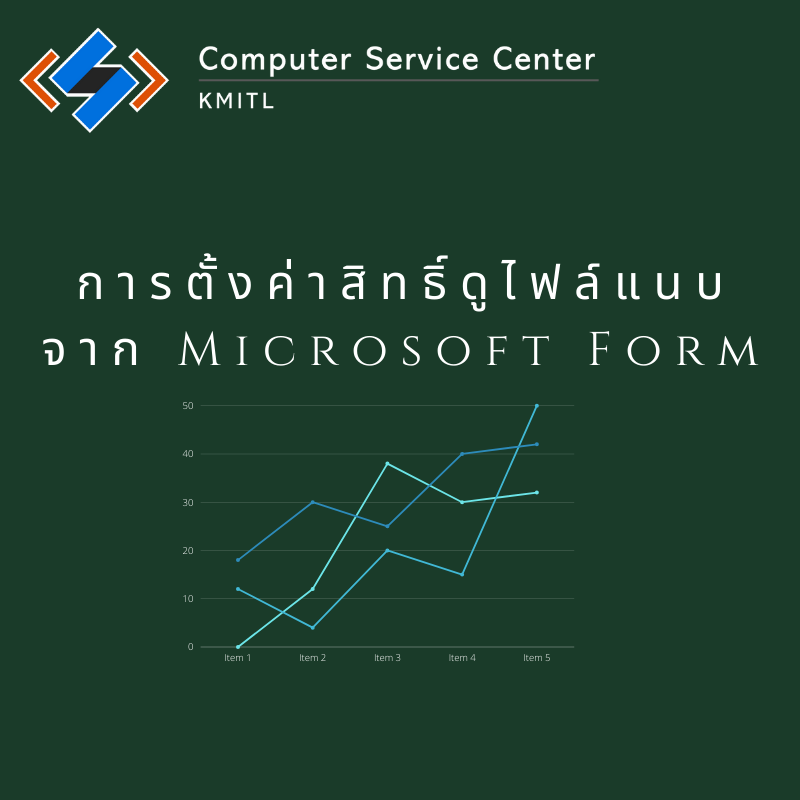
เนื่องจาก การแชร์แบบตอบกลับของแบบสอบถาม (Responses) ใน Microsoft Form กรณีที่มีการอัปโหลดไฟล์แนบเข้ามาในแบบสอบถาม ผู้ที่ถูกแชร์สิทธิ์แบบปกติจะยังไม่สามารถคลิกดูไฟล์แนบของผู้ตอบแบบสอบถามได้ นอกจากระบุอีเมล์ของผู้ที่ต้องการให้เห็นไฟล์แนบ แต่ในบางครั้งเราไม่สามารถทราบได้ว่า มีใครบ้างที่ให้เห็น ไฟล์แนบนี้
วันนี้เราจึงมีวิธีในการตั้งค่าสิทธิ์ 2 วิธีในการให้ผู้ที่ถูกแชร์ (Collaborators) สามารถมองเห็นไฟล์แนบได้ ขั้นตอนในการตั้งค่ามีดังนี้
1. ให้ผู้ใช้งาน เข้าไปที่ Application OneDrive จากนั้น ไปที่ ไฟล์ของฉัน > Apps > Microsoft Forms ดังภาพ
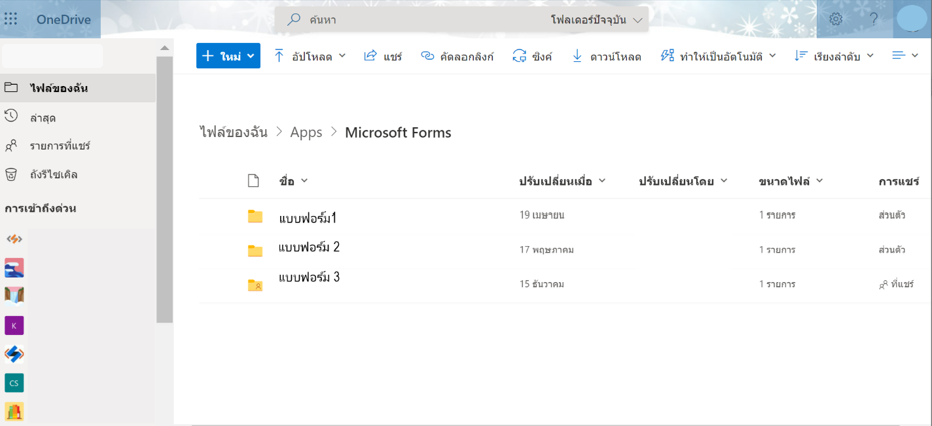
2. เลือกโฟลเดอร์ของแบบฟอร์มที่ต้องการจะให้สิทธิ์ในการดูไฟล์แนบ จากนั้นคลิก แสดงการดำเนินการ (3 ปุ่มด้านหลังโฟลเดอร์ที่ต้องการ) จากนั้นคลิกที่ จัดการการเข้าถึง จะเข้าสู่หน้าเอกสารแนบที่ต้องการจะแชร์สิทธิ์ โดยปกติจะอยู่ที่ ไฟล์ของฉัน > Apps > Microsoft Forms ดังภาพ
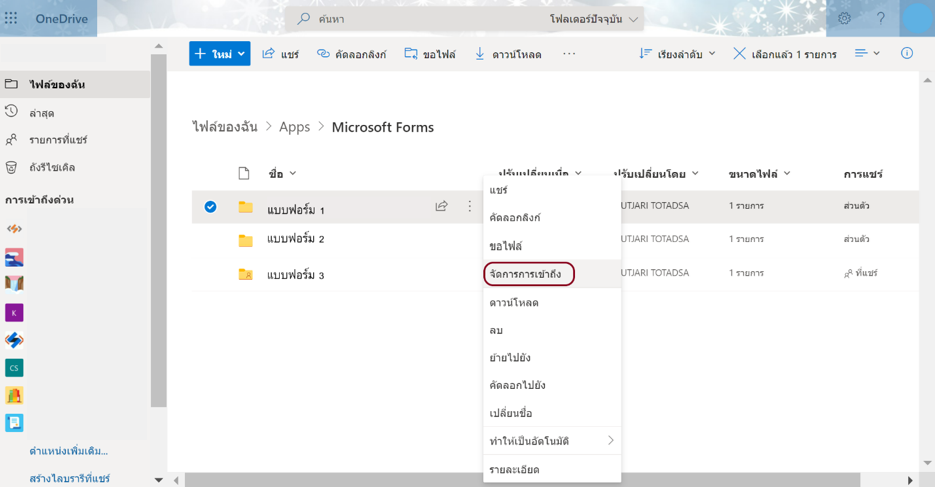
วิธีที่ 1
1.1 สามารถให้สิทธิ์การเข้าถึงได้โดยตรง ผ่านการคลิกเครื่องหมายบวกตามรูปด้านล่าง
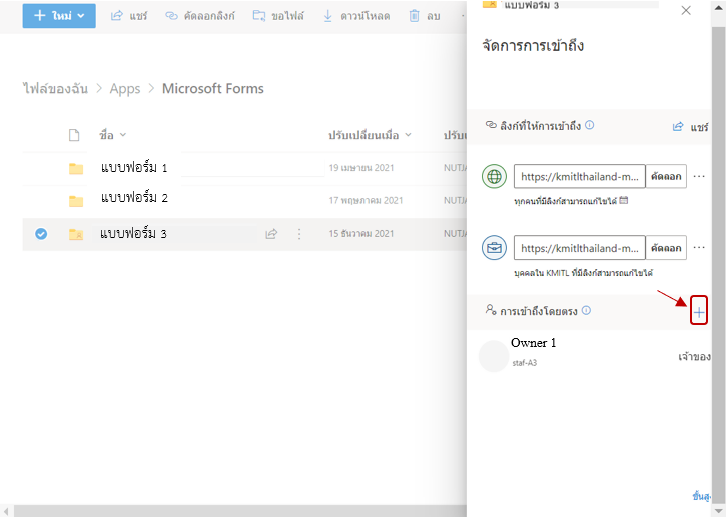
1.2 จากนั้น พิมพ์อีเมล์บุคคลที่ต้องการให้สิทธิ์ในการเข้าถึงไฟล์ และคลิกให้สิทธิ์การเข้าถึง ดังภาพด้านล่าง
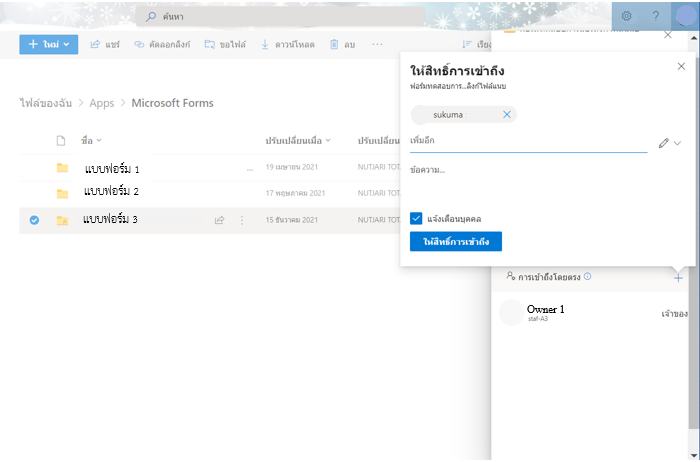
1.3 เมื่อระบบให้สิทธิ์สำเร็จ จะขึ้นหน้าจอดังภาพด้านล่าง

วิธีที่ 2
2.1 เป็นวิธีการเข้าไปตั้งค่ากลุ่มที่มีสิทธิ์ในการดูไฟล์แนบเอกสารโดยไม่ต้องระบุรายอีเมล์ โดยวิธีการตั้งค่าให้คลิกที่ ขั้นสูง มุมขวาล่างสุดของหน้าจอ ดังภาพ

2.2 จากนั้นคลิกที่เอกสาร
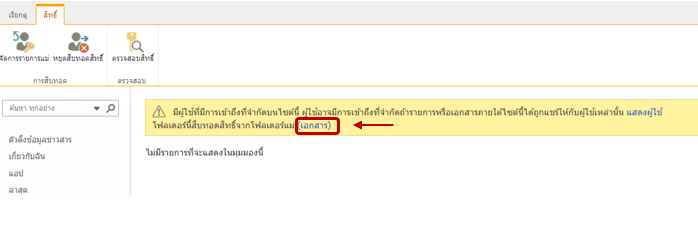
2.3 ถัดมา คลิก แสดงผู้ใช้

2.4 คลิกที่ช่องสี่เหลี่ยมหน้า “Everyone except external users” จากนั้นคลิกเมนู แก้ไขสิทธิ์ของผู้ใช้
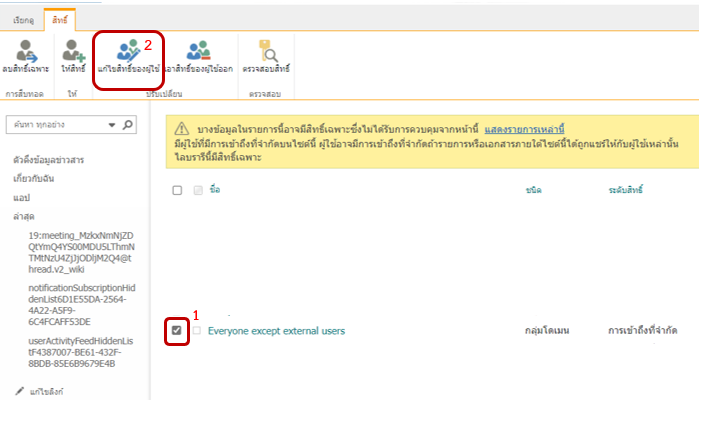
2.5 คลิกที่ช่องสี่เหลี่ยมหน้า “แก้ไข” และ “อ่าน” จากนั้นคลิกตกลง

2.6 ระบบจะทำการตั้งค่าและแสดงผลในหน้าดังกล่าว เพียงเท่านี้ผู้ที่ได้รับการแชร์ไฟล์แบบสอบถามก็จะสามารถเข้าถึงไฟล์แนบได้
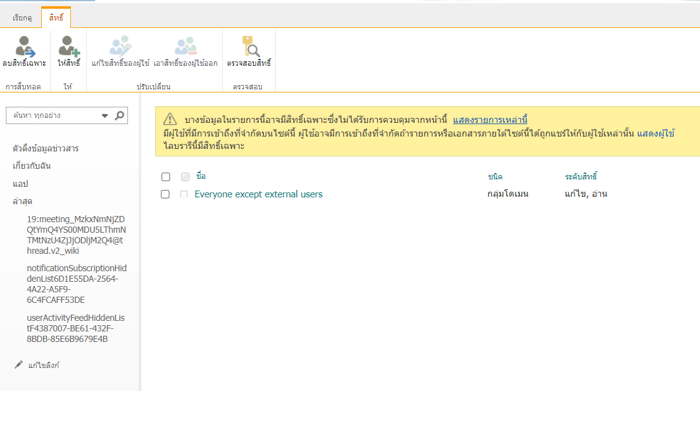
Facebook
Twitter



